今使っている電話番号そのままで他社へ乗り換えられるMNP(モバイル・ナンバー・ポータビリティ)。ソフトバンクからOCNモバイルONEへ問題なくMNPが利用できます。
もちろん大手キャリアと同じように即日受渡カウンターで店員さんにお願いすることもできますが、対応店舗を事前に調べてわざわざショップに足を運ぶ必要もありません。
だってOCNモバイルONEなら自宅で簡単に、それもその日のうちに回線を切り替えられるのですから。
ただしMNPを利用して乗り換える場合、いくつか注意すべきポイントがあります。
事前に準備しておかないと、

そもそも契約ができなかった…

契約できたけどスマホが使えなかった…
などのトラブルに遭遇してしまいます。
そこでまずは『ソフトバンクからMNP予約番号を取得する手順』を、続いて『OCNモバイルONEでMNP転入する手順』をそれぞれ詳しく解説していきますので、是非とも快適な格安SIMライフを手に入れてください。
目次
- ソフトバンクからMNP予約番号を取得する流れ
- 手順1-1. MNPの場合は『音声対応SIMカード』を選択(OCNモバイルONE)
- 手順1-2. ソフトバンクとOCNモバイルONEで契約者名義を統一しておく
- 手順1-3. OCNモバイルONEでソフトバンクスマホを使うならSIMロック解除が必要
- 手順1-4. ソフトバンクの2年定期契約(2年縛り)と解約違約金(更新月3カ月)
- 手順2. ソフトバンクからMNP予約番号を取得する
- OCNモバイルONEへMNP転入する流れ
- 手順3. OCNモバイルONEのマイページにてMNPで契約
- 手順4. OCNモバイルONE回線への切替
- ソフトバンクからOCNモバイルONEへMNPで乗り換える方法・注意点まとめ
ソフトバンクからMNP予約番号を取得する流れ
ソフトバンクからOCNモバイルONEへMNPを使って乗り換えるために必要な、大まかな手順は以下の通りです。
-
手順1. 事前準備
パッケージを購入して、ソフトバンクで名義変更(確認)やSIMロック解除を済ませておきます。
-
手順2. MNP予約番号を取得
ソフトバンクからMNP予約番号を取得します。
-
OCNモバイルONEでMNP転入手続きを行います。※手順3~4で詳細を解説
ざっと流れが頭に入ったところで、実際に手順Aの詳細から順を追ってみていきましょう。
手順1-1. MNPの場合は『音声対応SIMカード』を選択(OCNモバイルONE)
MNP予約番号には有効期限があるので、まずパッケージを購入しておきましょう。
1. まず下のリンク(OCNモバイルONE)から公式サイトへ移動します。
公式サイトはこちら⇒OCN モバイル ONE![]()
2. 次に公式サイトの『SIM単品のご購入はこちら』ボタンを押して『音声対応SIMカード』パッケージを購入します。

※『スマホセット』を契約する場合はパッケージは利用できないので注意しましょう。
ここで購入したパッケージに記載してある『アクティベートコード』を使ってMNPを利用した契約を手順3にて、マイページ(OCN)内で行っていきます。
パッケージには3種類ありますが、
- 音声対応SIMカード
- データ専用SIMカード
- SMS対応SIMカード
MNPを利用する場合には『音声対応SIMカード』パッケージが必要である点に注意しましょう。
※『スマホセット』を契約する場合はパッケージは不要です。MNP予約番号を取得して公式サイトから直接申し込みましょう。
公式サイトはこちら⇒OCN モバイル ONE![]()
手順1-2. ソフトバンクとOCNモバイルONEで契約者名義を統一しておく
ソフトバンクからMNP予約番号を取得して、いざ契約しようとしたら

契約者名義が違っていて契約できなかった…
という事例が格安SIMサービスを展開するmineoで急増しているそうです。
MNPお申し込みの際に、「契約名義間違い」にてお申し込みがお受けできないケースが多数発生しております。
引用元:公式サイト(mineo)
しかしこの問題はmineoに限った話ではなく、OCNモバイルONEでも起こります。
MNP予約番号、MNP予約番号の有効期限、ご本人名義のクレジットカード、本人確認書類データ*1をご準備いただき、OCN モバイル ONE 音声対応SIMをお申し込みください。
なお、本人確認書類データの情報は、転出元事業者の契約情報と同一である必要がありますので事前にご確認ください。引用元:公式サイト(OCNモバイルONE)
たとえば、

auの時には親の名義で契約していたけど、OCNモバイルONEでは自分の名義で契約したい!
なんてケースが該当します。
そんな場合は、まずソフトバンクショップで名義変更を行ってからMNP予約番号を取得するようにしましょう。
ソフトバンクの名義変更には契約事務手数料として3,000円掛かりますが、家族割引を継続したまま名義変更する場合は無料です。
請求先名義だけ変更することも無料でできてしまうので、支払いを自分がしているからといって間違えて契約者が家族のままMNPしないように注意しましょう。
手続きは基本的に当事者2人で行く必要があります。
ソフトバンクショップでお手続きいたします。現在のご契約者さま(Aさん)と、新たにご契約者となられる方(Bさん)のお二人でご来店をお願いいたします。
引用元:公式サイト(ソフトバンク)
ただし委任状(Aさん)と両者の本人確認書類があれば一人(Bさん)で行うことも可能です。
手続きの際は、申し込み印と運転免許証やパスポートなどの本人確認書類(コピーでも可)を持参しましょう。
手順1-3. OCNモバイルONEでソフトバンクスマホを使うならSIMロック解除が必要
OCNモバイルONEはドコモ回線を利用しているため、ドコモのスマホであればSIMロックを解除しなくても利用できますが、ソフトバンクのスマホの場合はSIMロック解除が必須になります。
2015年5月以降に発売されたスマホであれば、基本的にSIMロックは解除できますが『機種購入日から181日⇒101日目以降』という条件があります。
対象となるお客さま 変更後の受付条件 変更実施日 分割払いで機種をご購入いただいたお客さま※1 機種購入日から101日目以降より手続きが可能※2 2017年8月1日(火) 一括払いで機種をご購入いただいたお客さま※1※3 一括払いの支払確認後より手続きが可能※4 2017年12月1日(金) 引用元:公式サイト(ソフトバンク)
⇒総務省の『SIMロック解除に関するガイドライン』の見直しにより、以前の181日目以降→101日目以降へSIMロック解除できるまでの期間が短縮されています。(2017年12月1日からは一括払いで機種を購入した場合、支払い確認後すぐにSIMロックを解除可能)
2021年5月12日(水)以降製品を購入されたお客さまへ
SIMロック解除対応製品を購入された場合、購入時にSIMロック解除の手続きを実施した状態でお渡しいたします。お客さまのお申出によるお手続きは不要です。
引用元:公式サイト(ソフトバンク)
⇒2018年1月10日策定の『SIMロック解除に関するガイドラインの改正等について』の影響もあってか、2021年5月12日以降に購入した場合は、そもそもSIMロック解除の手続きが不要となりました。
他にもソフトバンクショップで解除する場合は、SIMロック解除手数料が3,300円掛かり、契約者本人である必要があります。
万が一ソフトバンクを解約した後にSIMロックを解除したくなった場合も、解約から90日以内であればソフトバンクショップでSIMロック解除を行うことができるのでご安心ください。
ただしなるべくインターネット(My SoftBank)から解除する方が手数料がお得(無料)なのでオススメです。
SIMフリーやSIMロック解除済みのスマホであっても、ドコモ回線で扱っている周波数帯に機種が対応しているのか確認が必要になります。
とはいえ機種の対応バンドを自分で調べるのは、なかなか大変ですよね?
OCNモバイルONEの公式サイトでは、実際にあなたが使っている機種が使える条件を簡単にチェックできるようになっています。契約してからトラブルに見舞われないためにも事前に自分の目で一度は確認しておきましょう。
1. まず、下のリンク(OCNモバイルONE)から公式サイトへ移動します。
公式サイトはこちら⇒OCN モバイル ONE![]()
2. 次に『まだまだあるOCNモバイルONEのここが凄い』→『いろいろな端末でご利用可能』の順にボタンを押します。
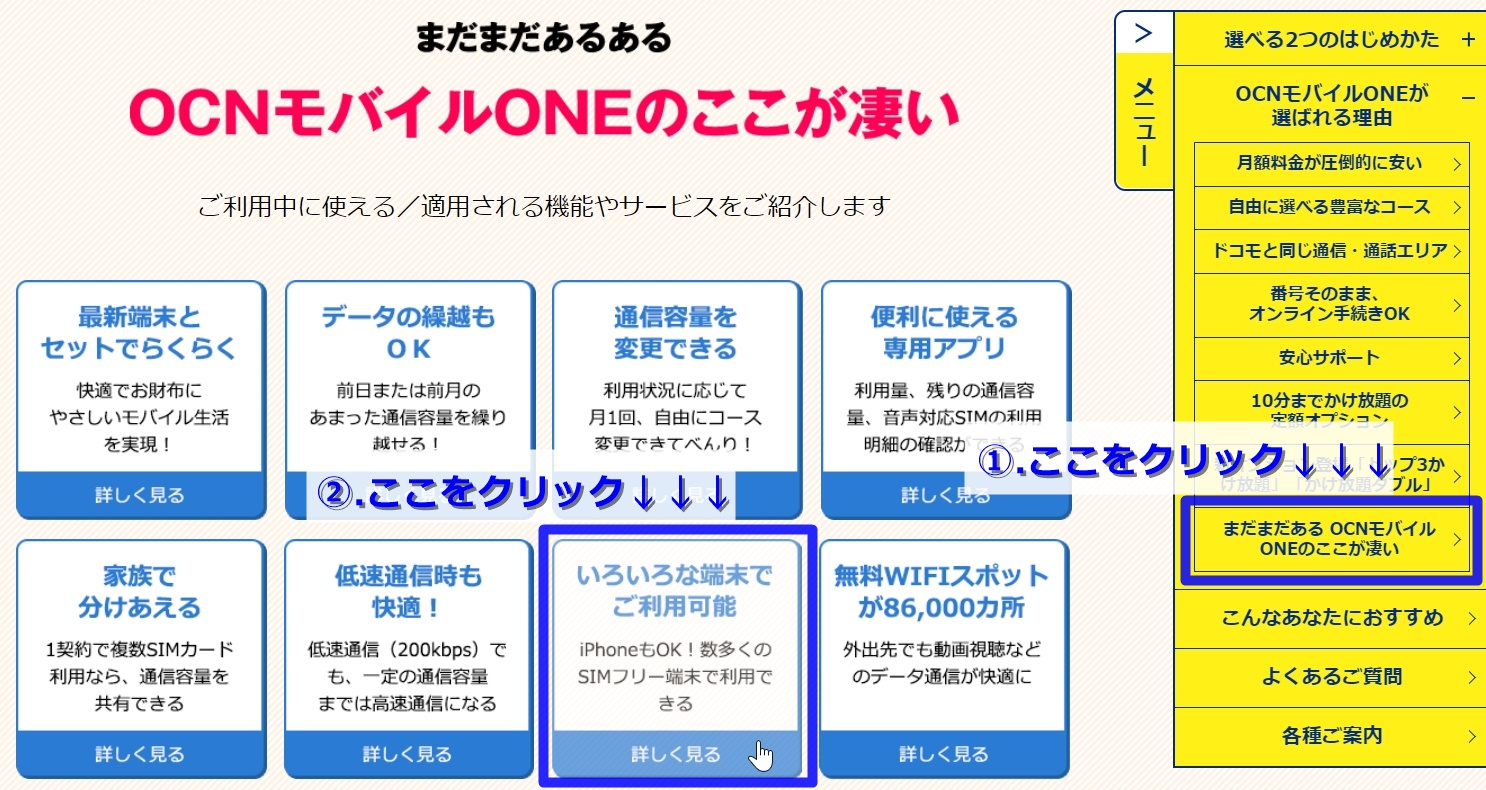
すると『OCNモバイルONEならいろいろな端末で利用できる』という画面が出てくるので『こちら』のリンクを押します。

3. あとは『キーワード検索』や『メーカーで絞り込む』から検索することで、利用できる機能や条件の詳しい情報が手に入ります。
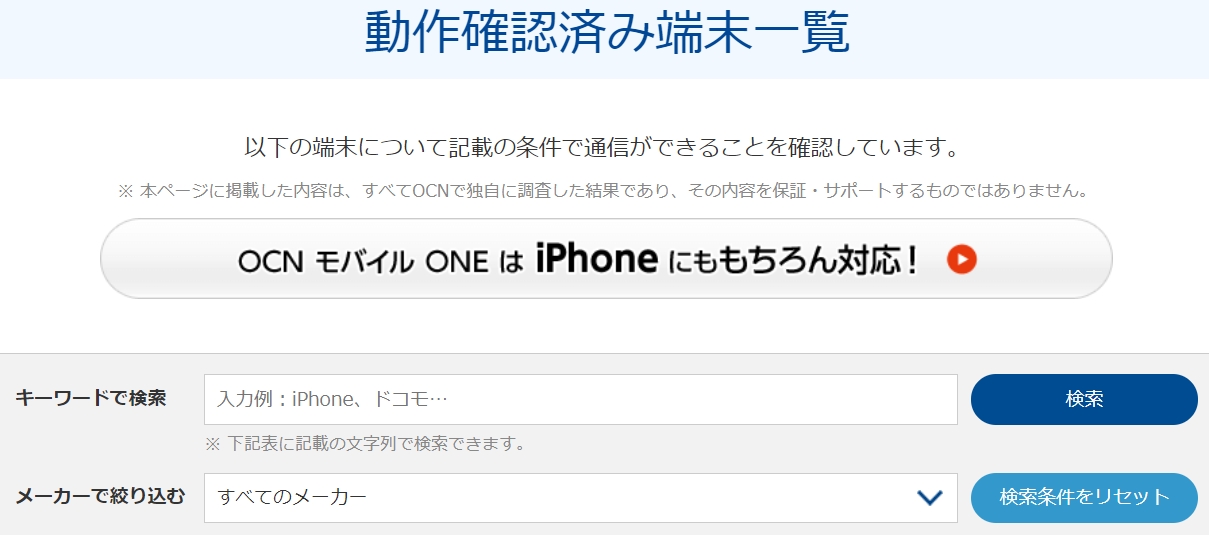
確認できる動作確認情報の詳細:
- SIMサイズ:nanoSIM|microSIM|標準SIM
- 確認OS:Android x.x.x|iOS x.x.x
- 通話:○|×|-
- データ通信:○|×|-
- SMS:○|×|-
- テザリング:○|×|-
- SIMロック解除:要|不要
- 設定方法:構成プロファイル|設定方法(APN)
※記号の見方『○:ご利用可能|×:ご利用不可|-:機能なし』
手順1-4. ソフトバンクの2年定期契約(2年縛り)と解約違約金(更新月3カ月)
ソフトバンクの契約には2種類のプランがあります。
2年契約
- 2年定期契約(更新月の2カ月間は違約金なし)
- 違約金:9,500円
フリープラン
- 違約金なし(最低利用期間の2年以内の解約は9,500円)
- 『2年契約』の月額基本料金+300円
2016年まではいわゆる『2年縛り』と呼ばれている、2年に一度だけ訪れる契約更新月の1カ月間しか、違約金なしで解約することはできませんでした。
この『2年縛り』を問題視した総務省の働きかけに応じたソフトバンクは、契約更新月を2カ月→3カ月に増やして『2年縛り』のないフリープランも用意しています。
2年契約などの自動更新がある料金プラン、割引、キャンペーンは、2019年3月1日(金)より契約更新期間が、2ヵ月間から3ヵ月間に拡大しました。
引用元:公式サイト(ソフトバンク)
つまり2年に一度訪れる契約更新月以外にも、事前にフリープランに乗り換えておくことで好きなタイミングでOCNモバイルONEへ乗り換えても、9,500円という高額な解約違約金を免れる方法があります。
ただしフリープランは2年縛りの2年契約プランと比べて、月額料金が300円高いプランになっています。しかも最低利用期間が2年なので最低でも7,200円はムダな出費が発生して、その後8カ月以内に解約しなければ月額料金の総額が高額な解約違約金の9,500円より多くなってしまいます。
そもそもソフトバンクからOCNモバイルONEへ乗り換えれば、同じ条件のプランで料金を比較した場合、2~3カ月で解約違約金9,500円以上の節約ができるんです。
⇒月額7,000円が月額3,000円(半額以下)に!?
なのでなるべく更新月で乗り換える努力をして、どうしても更新月に乗り換えられない場合はフリープランを選択するのではなく、解約違約金を支払ってでもOCNモバイルONEへ乗り換えた方がよっぽどお得になるでしょう。
手順2. ソフトバンクからMNP予約番号を取得する
事前準備が完了したら、いよいよMNP予約番号の取得です。
MNPを利用してOCNモバイルONEに乗り換える場合は、現在契約しているソフトバンクから携帯電話番号や契約者などが紐づいているMNP予約番号を発行してもらい、その情報をもとに乗り換え先のOCNモバイルONEでMNP転入手続きを行います。
そうすることでソフトバンクで使っていた電話番号が、そのままOCNモバイルONEでも利用できるというわけです。
MNP予約番号を取得する方法は電話とインターネット(WEB)それから店舗があります。
MNP予約番号の入手先
- TEL:
- *5533 (携帯電話)
0800-100-5533 (固定電話) - WEB:
- My SoftBank
- 店頭:
- ソフトバンクショップ
ただしスマホを利用している方はWEBからの取得はできませんのでご注意ください。
電話の受付時間は9時〜20時、WEBの受付時間は9時〜21時半、店頭の受付時間は店舗によって異なります。取得したMNP予約番号はSMSで送られてきます。
MNP予約番号を取る際は
- 3,000円のMNP転出手数料
- 取得後15日間の有効期限
があることに注意しましょう。
ただし契約後翌々請求月末まではMNP転出手数料が5,000円掛かることに注意しましょう。
以上が『ソフトバンクからMNP予約番号を取得する手順』の詳しい解説になります。それでは続いて『OCNモバイルONEでMNP転入する手順』について確認していきましょう。
なおセット端末(スマホ)の申し込みは、取得した予約番号の情報をもとに『らくらくセット』を契約していきます。
OCNモバイルONEへMNP転入する流れ
OCNモバイルONEへMNP転入するために必要な大まかな手順は以下の通りです。
-
手順3. マイページ(OCN)でMNPを利用した契約
マイページ(OCN)へ移動して、MNP予約番号を入力して契約します。
-
手順4. OCNモバイルONE回線へ切替
自宅にSIMカードが届いたら、スマホにセットして回線を切り替えます。
-
待つこと、数時間程度でOCNモバイルONE回線が利用できます。
ざっと流れが頭に入ったところで、実際に手順3の詳細から順を追ってみていきましょう。
手順3. OCNモバイルONEのマイページにてMNPで契約
OCNモバイルONEのマイページへ移動してMNPを利用するための手続きを行います。
その際、手順Aで購入したパッケージ記載のアクティベートコードと、
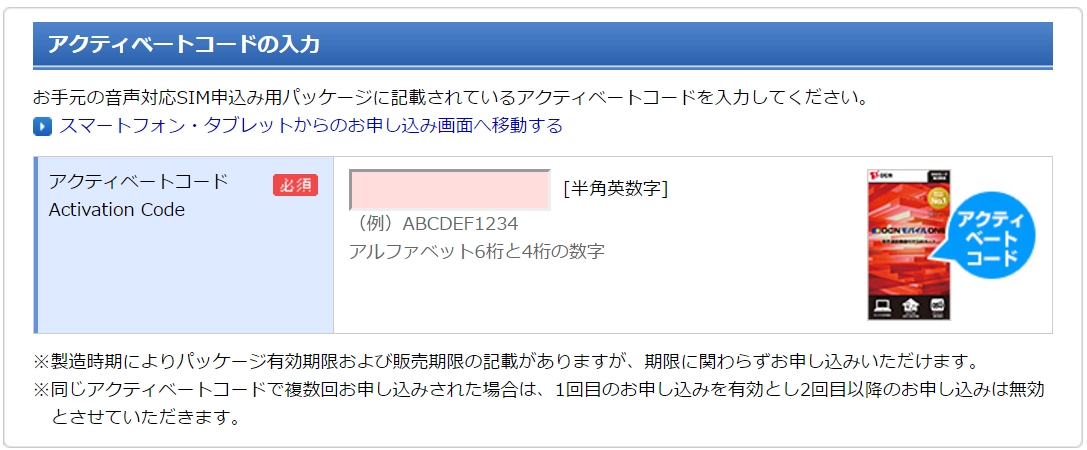
手順Bで取得したMNP予約番号を使って契約していきます。
- MNP予約番号:発行された10桁の番号
- MNP有効期限:該当の有効期限を選択
- MNP利用番号:対象の電話番号(090や080、070から始まる番号)
OCNモバイルONEにはMNP予約番号の有効期限(15日間)に加えて『有効期限が12日以上』という独自ルールがあります。
※:MNP予約番号の有効期限の残日数が12日以上ない場合、お手続きが完了できないため、再度発行を依頼してください。
また、必要な情報(本人確認書類データ等)が揃わない等でMNP予約番号の再発行が必要になる場合があります。引用元:公式サイト(OCNモバイルONE)
つまり実質的な契約までの期限はMNP予約番号を取得後、たったの3日間というわけです。
期限内に契約できなかった場合は再度、取得し直すために15日間待つ羽目になります。
手間が掛かかるうえに、ひと月乗り遅れるだけでキャンペーンや更新月をまたいで、ムダな出費にもつながりる可能性があります。
なおOCNモバイルONEの場合は、本人確認書類をアップロードする方法と配送時本人確認の2パターンを選択できます。
「本人確認書類アップロード」はデジタルカメラやスマートフォン、携帯電話で撮影するか、スキャナーでお申し込み手続きを行う端末(PCなど)に取り込み、画像ファイルとしてご用意ください。
「配送時本人確認」は、配送ドライバーがお客さまへSIMカードをお届けする際に、免許証などの本人確認書類を目視で確認のうえ、お名前・住所・生年月日とお届け先のお名前、ご住所ならびにお申し込み時にご申告いただいた生年月日が一致しているか確認を行い、一致の場合にSIMカードをお渡しします。
引用元:公式サイト(OCNモバイルONE)
本人確認書類をアップロードする場合には事前に携帯のカメラやデジカメ、スキャナーなどで画像データを取り込んでおくと、契約時にスムーズに進めることができるでしょう。
パッケージの購入がまだの方は公式サイトから入手しましょう。
公式サイトはこちら⇒OCN モバイル ONE![]()
手順4. OCNモバイルONE回線への切替
契約の手続きが完了すると数日して自宅にSIMカードが届きます。
ところが、まだSIMカードを差し込むだけではOCNモバイルONE回線を利用してデータ通信を行うことができません。
今まで他の携帯電話会社で利用していたスマホや、OCNモバイルONE以外で購入したスマホには、別途ネットワークの設定が必要になります。

失敗してOCNモバイルONE回線が使えなかったらどうしよう…

なんだか難しそうだな~、正直めんどくさい!
…など設定に不安がある方は、OCNモバイルONEがSIMカードとセットで販売しているスマホを購入することで、ネットワーク(APN/CPA)設定が既に完了していたり、プリセットされた(APN/CPA)設定を選択するだけで済むので手間が省け、心配ごとが一つ解消できるのでオススメです。
Androidのネットワーク・APN設定(OCNモバイルONE)
- まず、スマホの『設定』アイコンを押します。
- 設定画面の『モバイルネットワーク』を押して、『モバイルデータ通信』に☑して、『高度な設定』⇒『APN設定』の順に押していきます。
- OCNモバイルONEのネットワーク情報を入力して保存します。
- 『APN接続』または『設定を有効にする』に☑します。
| 料金プラン | 新コース | 新コース以外 |
|---|---|---|
| ネットワーク名 | 任意の名前例)ocn | |
| APN | lte.ocn.ne.jp | LTE端末用)lte-d.ocn.ne.jp |
| 3G端末用)3g-d-2.ocn.ne.jp | ||
| ユーザー名 | mobileid@ocn | |
| パスワード | mobile | |
| 認証タイプ | CHAP(推奨) | |
| MCC | 440 | |
| MNC | 10 | |
ユーザー名とパスワードはOCN会員登録証に記載のOCN接続用ID・OCN接続用パスワードでも接続可能です。
なお上の手順は2018年11月15日時点でのAndroidのネットワーク設定です。→2020年11月20日から始まった料金プラン(新コース)のAPNを表へ追記
現時点での最新情報(詳細手順)は事前にしっかりと公式サイトで確認しておきましょう。
公式サイトはこちら⇒OCN モバイル ONE![]()
iPhone(iOS)のネットワーク・APN設定(OCNモバイルONE)
iPhoneのネットワーク設定はAndroidのAPN設定とは異なってプロファイルをインストールするため、別途Wi-Fi環境が必要になる点に注意が必要です。
- まず、Safariで『
http://s.ocn.jp/ltecfg』→『https://s.ocn.jp/oneiosdl』へアクセスし新コース用または新コース以外用のOCN モバイル ONE APN設定用構成プロファイルをダウンロードします。 - プロファイルのインストール画面が開くので、『インストール』を押します。
- 『承諾』画面が表示されたら『次へ』を押します。
- 『警告』画面が表示されたら『インストール』を押します。
- インストールが終わったら『完了』を押します。
なお大手キャリアで利用していたiPhoneの場合は、登録されているプロファイルを別途削除する必要があります。
- 『設定』⇒『一般』⇒『プロファイル』の順に進みます。
- 『プロファイルを削除』を押してパスコードを入力します。
- 『削除』ボタンを押します。
設定したのに回線がつながらない場合は『音声通話とデータ』または『データ通信』にチェックが入っていることを確認します。
- 『設定』⇒『モバイルデータ通信』⇒『通信のオプション』⇒『4Gをオンにする』の順に進みます。
- VoLTEを有効にする場合は『音声通話とデータ』、無効にする場合は『データ通信』を選択します。
それでもダメな場合は『端末の再起動』と『機内モードON / OFF』を試してみましょう。
上で紹介している手順は2018年11月15日時点でのiPhoneのネットワーク設定です。現時点での最新情報や詳細手順は、事前にしっかりと公式サイトで確認しておきましょう。→2020年11月20日から始まった料金プラン(新コース)のAPNを表へ追記
公式サイトはこちら⇒OCN モバイル ONE![]()
OCNモバイルONE回線へ切り替える詳しい手順
スマホにOCNモバイルONEの回線を利用するためのネットワーク設定が完了したら、いよいよOCNモバイルONE回線に切り替えます。OCNモバイルONEの回線切り替えはマイページから行います。
ただし回線の切替時間によって、開通時間や日付が変わってしまう点に注意が必要です。
開通までの目安はお申し込み時間により、以下の通りとなります。
- 10時~18時までにお申し込みが完了した場合:当日中に開通(お申し込み完了から2時間程度)
- 18時~00時までにお申し込みが完了した場合:お申し込み完了翌日午前中を目途に開通
- 00時~10時までにお申し込みが完了した場合:お申し込み完了日の午前中を目途に開通
※あくまで目安になります。月末など、混雑時は処理が遅れる場合があります。
引用元:公式サイト(OCNモバイルONE)
ソフトバンクからOCNモバイルONEへMNPで乗り換える方法・注意点まとめ
以上、ソフトバンクからMNP転出(予約番号の取得)して、OCNモバイルONEにMNP転入するための詳細手順を紹介してきましたが、さいごに注意点だけ簡潔にまとめますので、是非とも参考にしてください。
MNPを利用して電話番号そのままでソフトバンクからOCNモバイルONEへ乗り換える場合、契約者名義を統一する必要があります。
OCNモバイルONEでソフトバンクのスマホを利用する場合には、事前にSIMロック解除しないと使えない点に注意しましょう。
高額な解約違約金を支払いたくないから事前に『フリープラン』へ乗り換えるのはオススメできません。
なぜなら2年縛りがある『2年定期契約』と比較して300円/月割高になるうえに、最低利用期間が2年もあるのでほとんど利用価値がないのです。
それなら解約違約金を支払ってでも、なるべく早めにOCNモバイルONEへ乗り換える方がお得です。
ソフトバンクからMNP予約番号を取得するのは簡単ですが
- 3,000円のMNP転出手数料(契約後翌々請求月末までは5,000円)
- 取得後15日間の有効期限
があることに注意しましょう。
加えてOCNモバイルONEの場合は『MNP予約番号の有効期限が12日以上』という条件があるので、実質取得したら3日以内に契約手続きを済ませる必要があります。
回線切替は自分の好きなタイミングで行うことができますが、切り替え時間によっては当日中に開通できない点に注意しましょう。
OCNモバイルONEセット販売端末以外を利用する場合は、OCNモバイルONEの回線を利用するためにスマホ側でAPN(CPA)設定が必要です。
事前準備をしっかりと行って少しでも無駄な出費と時間を減らすようにしましょう。
公式サイトはこちら⇒OCN モバイル ONE![]()


